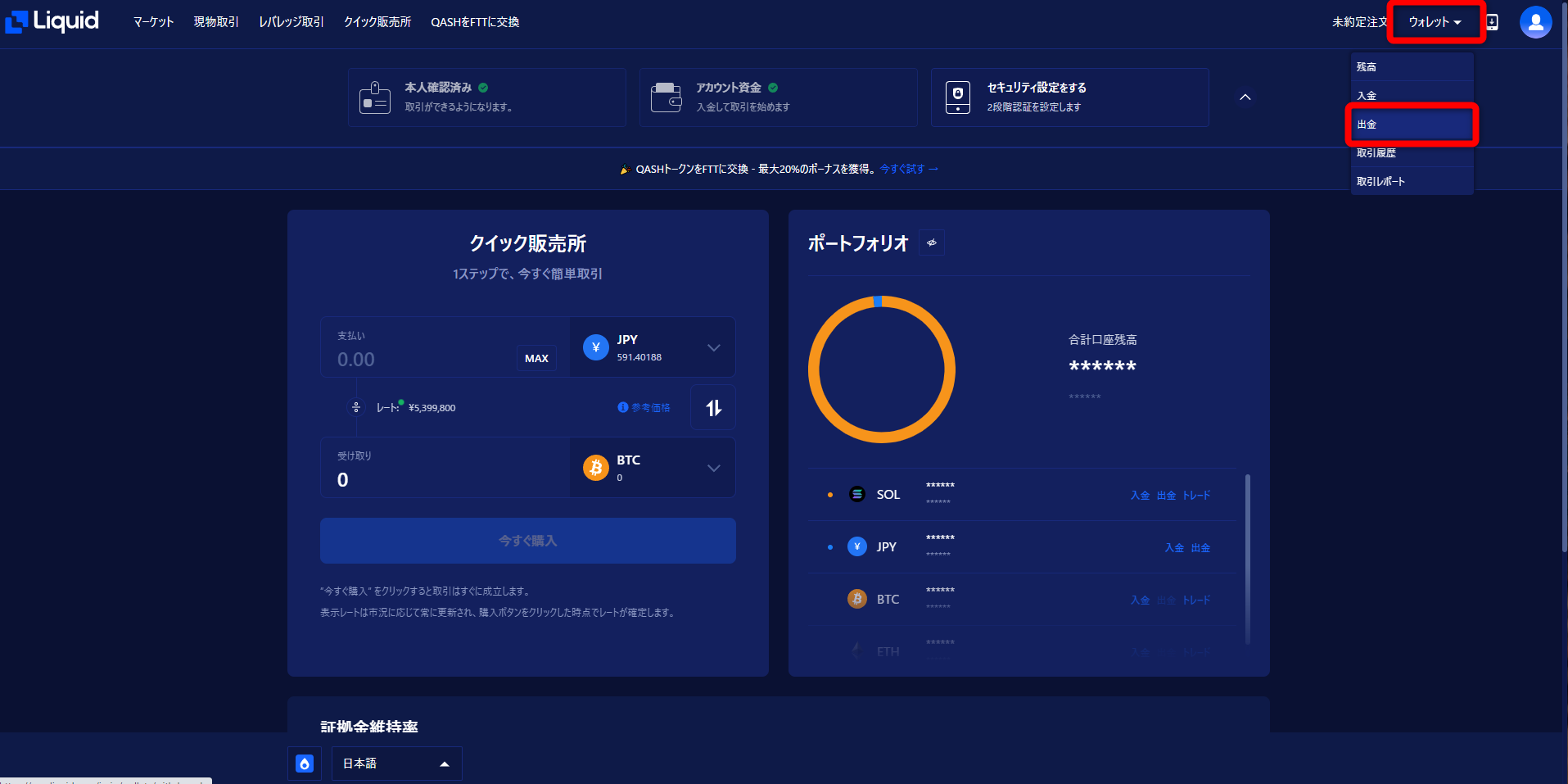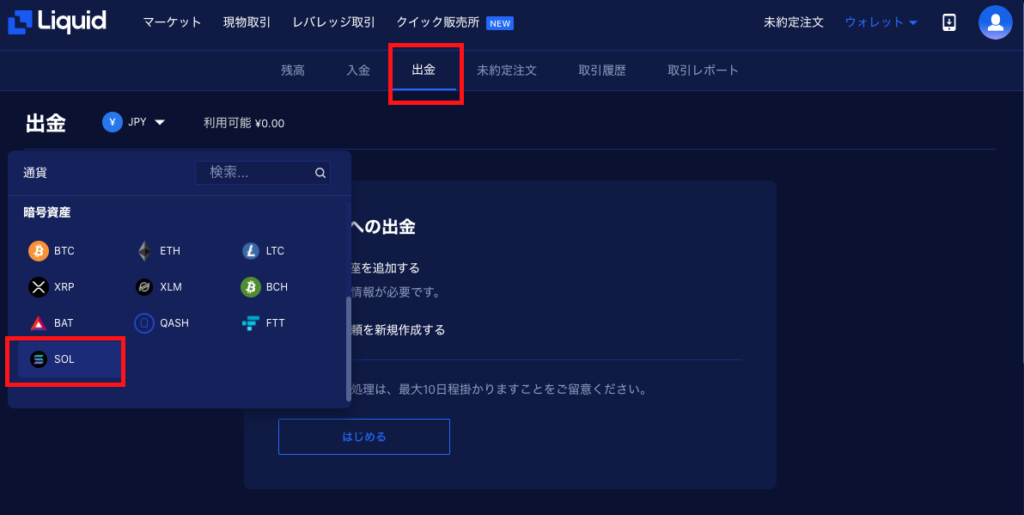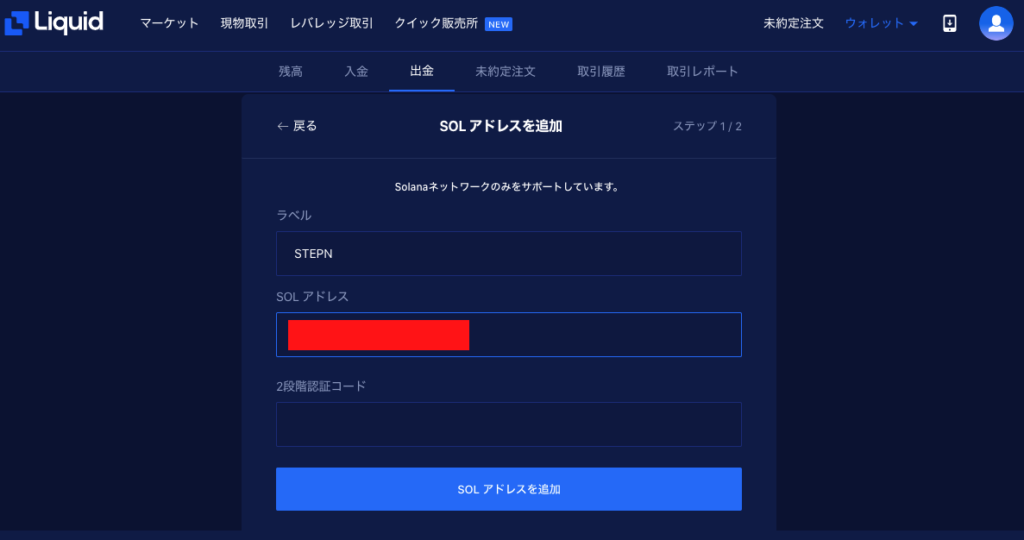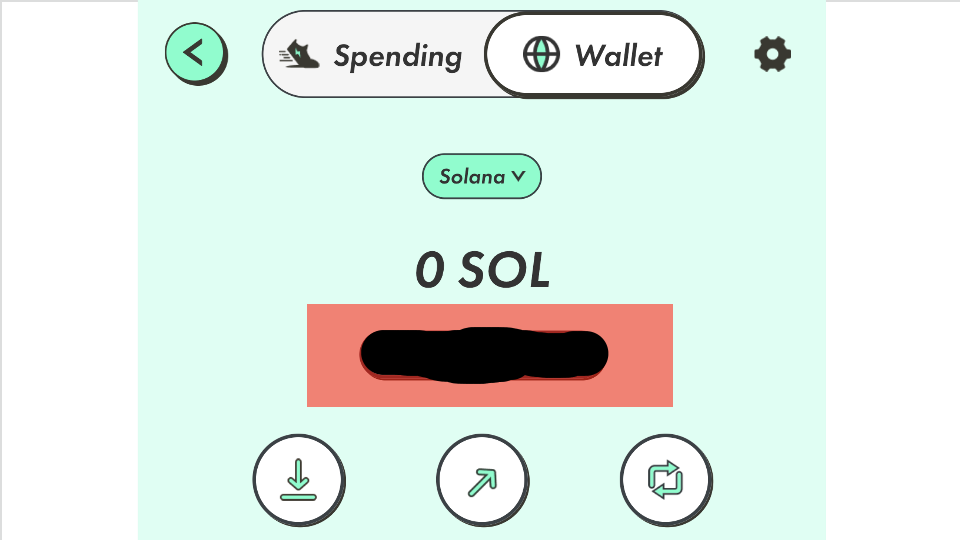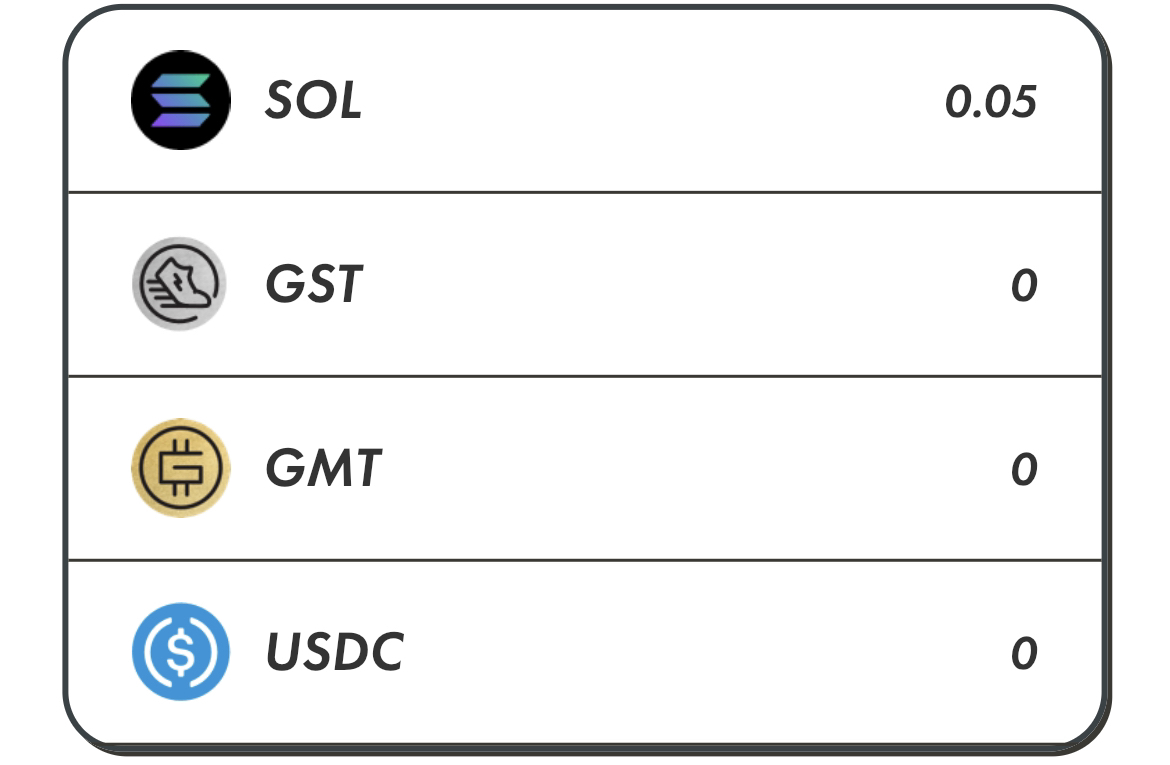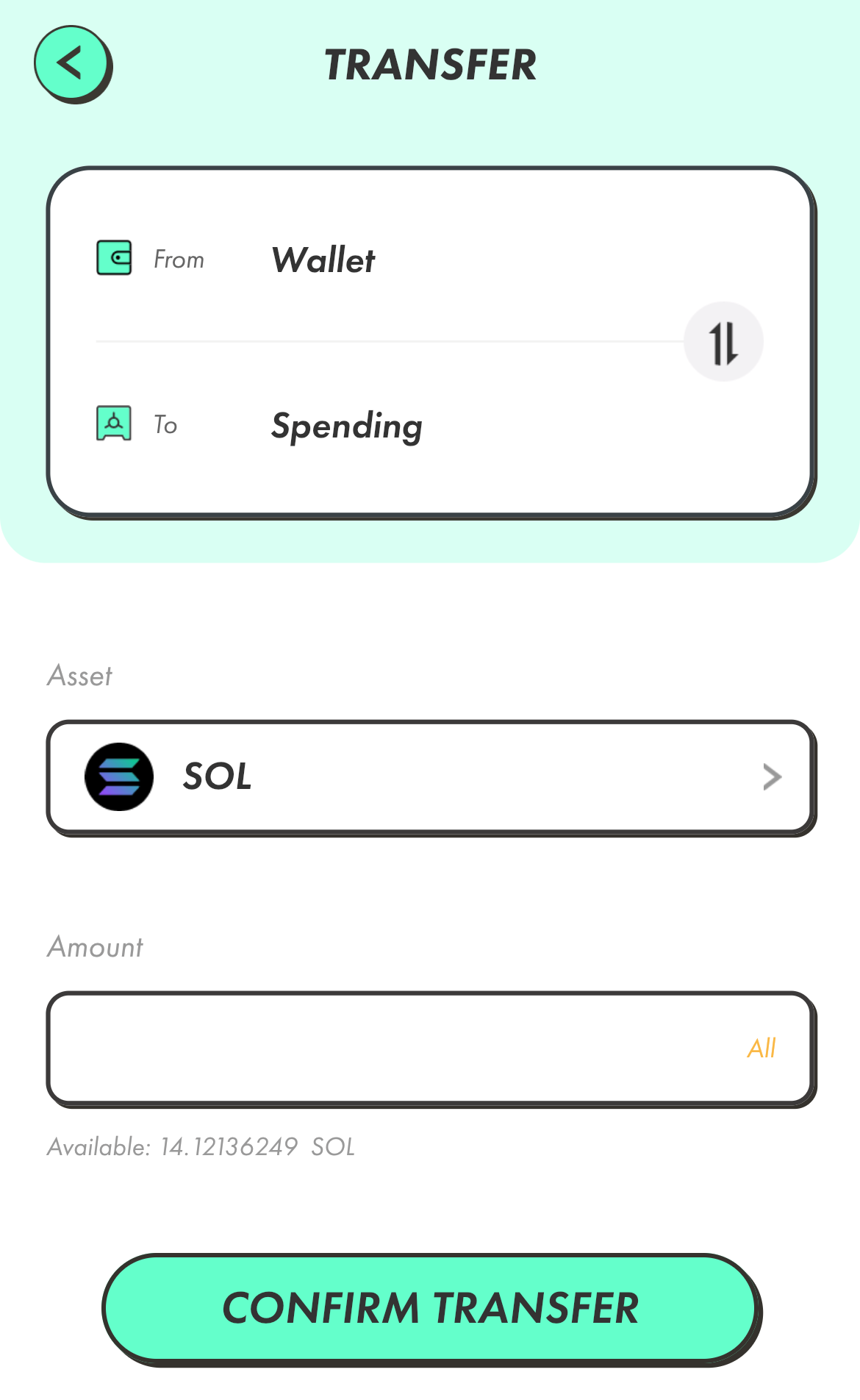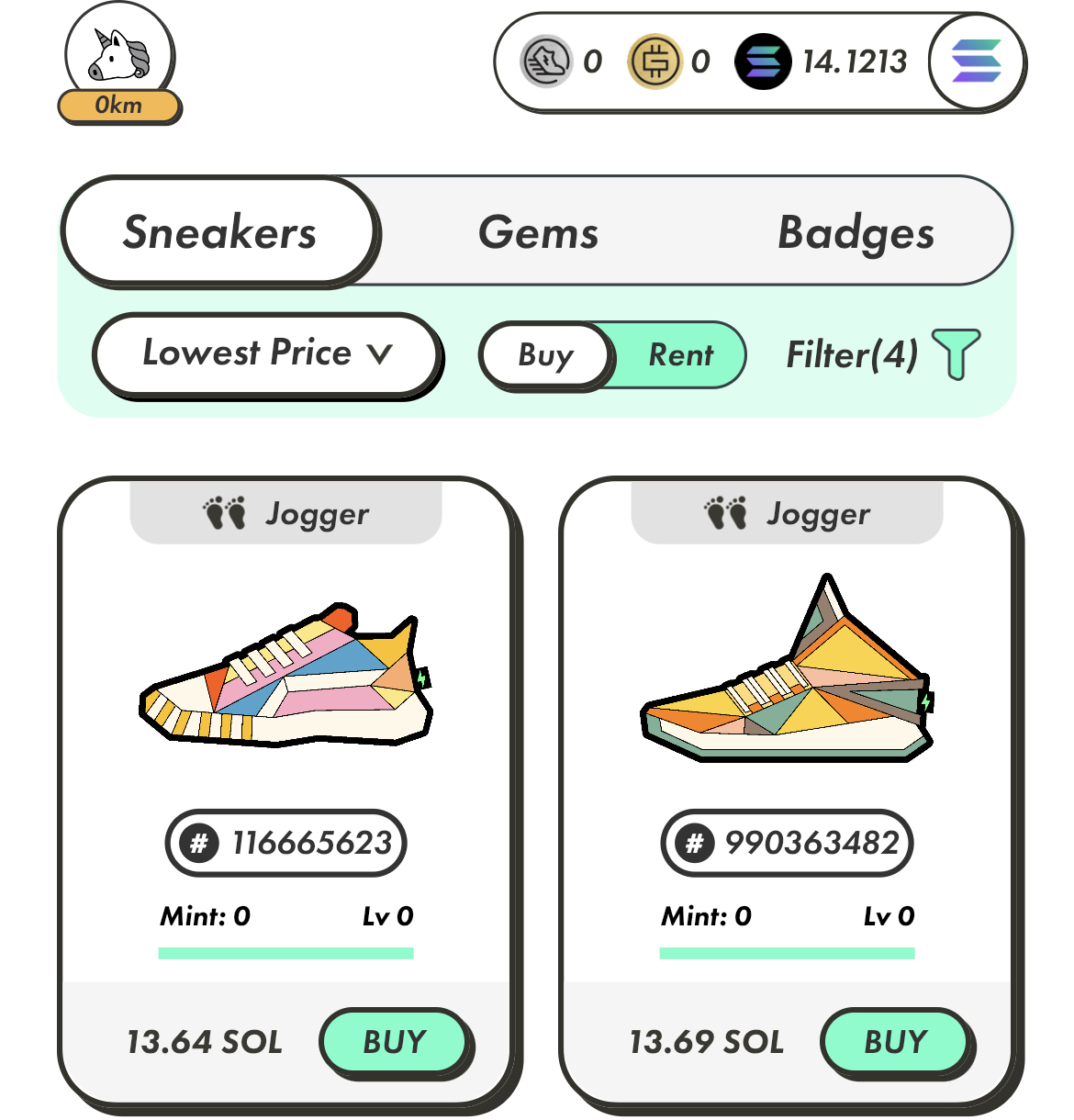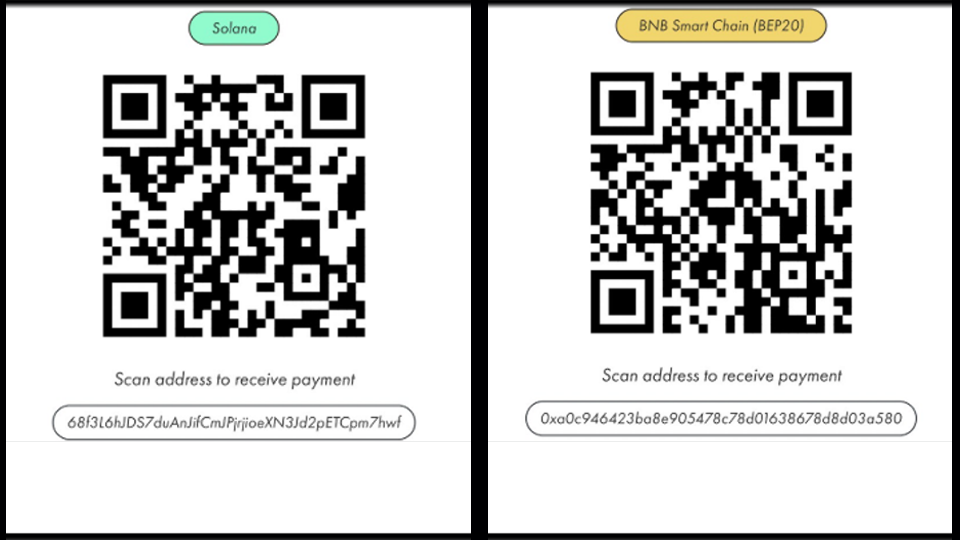こちらの記事では「STEPN(ステップン)」でスニーカー(シューズ)を購入するまでの手順や、SOL通貨をゲーム内に移動させる方法を解説しています。
スニーカーを購入する手順
STEPN登録と口座開設をしておく
既にSTEPNの登録と、ここでは仮想通貨取引所の「Liquid(リキッド)」に登録済みと仮定して解説して行きます。まだ未登録な方は下記の記事をご覧ください。
「Liquid」の購入手順
手順1、「Liquid」から出金
まずは「Liquid」のウォレットから出金をクリックしましょう。
手順2、出金でSOLを選択
出金のタブを開き、今回出金をしたい「SOL通貨」を選択しましょう。
手順3、出金をはじめる
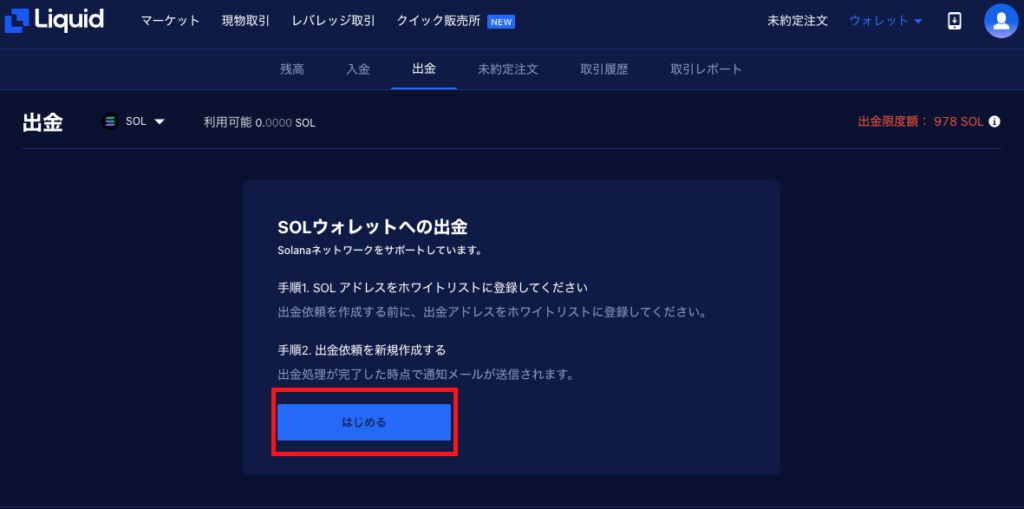 SOLウォレットへの出金画面が出るので「はじめる」をクリックします。
SOLウォレットへの出金画面が出るので「はじめる」をクリックします。
手順4、「SOLアドレス」を入力
ラベルの欄に「STEPN」と入力し、SOLアドレスの場所にはSTEPNのウォレットアドレスを貼り付けましょう。その後2段階認証コードを入力しましょう。
「STEPN」の購入手順
手順5、「STEPN」でSOLアドレスを入手
「SOLアドレス」は、STEPNのウォレットを開き中央に表示されている英数字を混ぜ合わせた番号です。
手順6、テスト送金
登録したウォレットにSOL通貨を送金しましょう。ウォレットアドレスを間違えていると資産が無くなるので、最初は少額を送りテスト送金を必ずしましょう。送金後はSTEPNのウォレットにSOL通貨が10分程で入金されました。
手順7、「wallet」から「Spending」に移行
SOL通貨が反映されたあとは「STEPN」の「wallet」から「Spending」にSOLを移行させ、walletを開き「Transfer」を選択して開き「To Spending」をタップしましょう。
「From(送信)」から「To(受信)」にセットして「Asset」の欄をSOLにした後は、「Amount」欄にSOLを移行させたい数字入力もしくはALLで全てのSOLを自動的に入力してくれます。
その後「CONFIRM TRANSFER(転送の確認)」をタップして「CONFIRM」を選択すると「Spending」にSOLが移行して、スニーカーを購入できます。
手順8、スニーカー選び
「Spending」にSOLが反映された後はスニーカーのタブを開き、欲しいスニーカーの「BUY」をタップしましょう。
手順9、スニーカーを購入
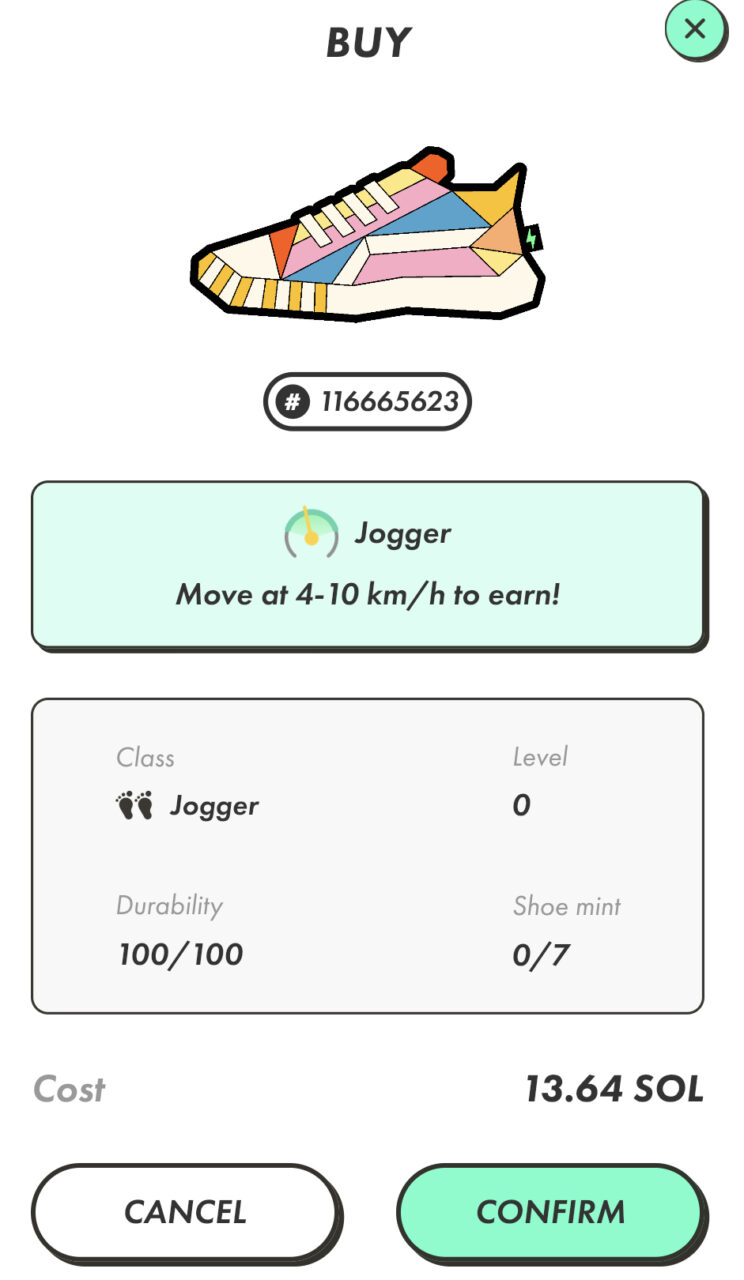 「BUY」を選択後は、上記の画面に切り替わるので「CONFIRM(決定)」をタップして購入完了です。
「BUY」を選択後は、上記の画面に切り替わるので「CONFIRM(決定)」をタップして購入完了です。
※たまに低スペックのスニーカーを高額で販売していることがあるので、下記の記事でおすすめのスニーカーの選び方を参考にしてください。
ステップンの記事一覧
PR記事一覧
-
ネット記事
-
観葉植物
-
大人向け
PR記事一覧
-
ネット記事
-
観葉植物
-
大人向け